먼저, AWS kubernetes 환경을 구성하려 했는데 AWS는 이것저것 설정할게 너무 많아서 GCP로 넘어가려 한다.
1. SSH 접속
위 글을 참고했다.
먼저 C:\gcp 폴더를 만든다.
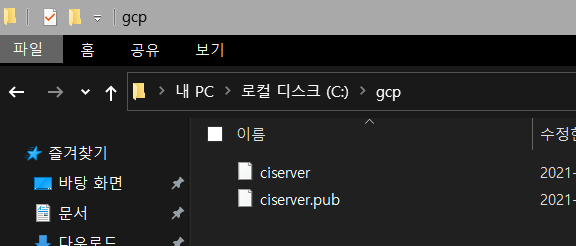
이후 vs code에서 C:\gcp에 접근해서
ssh-keygen -t rsa -f "파일 이름" -C "내 GCP 계정"
을 입력한다.
생성된 public key를 vm instance - metadata - ssh key에 복사한다.
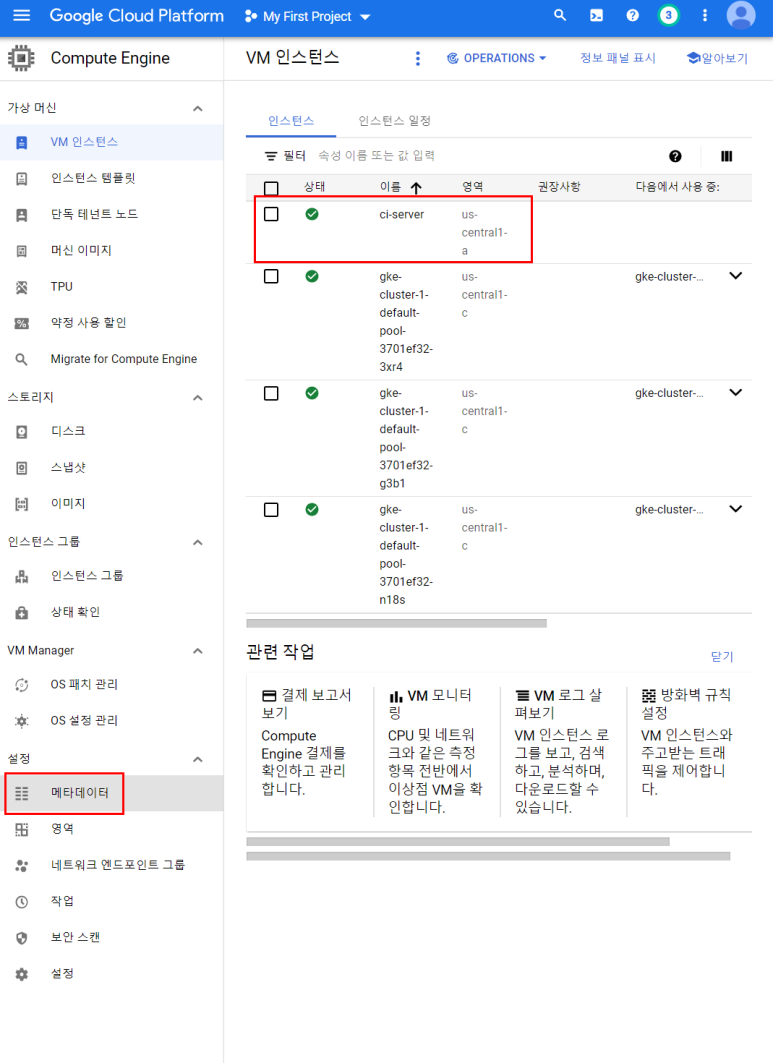
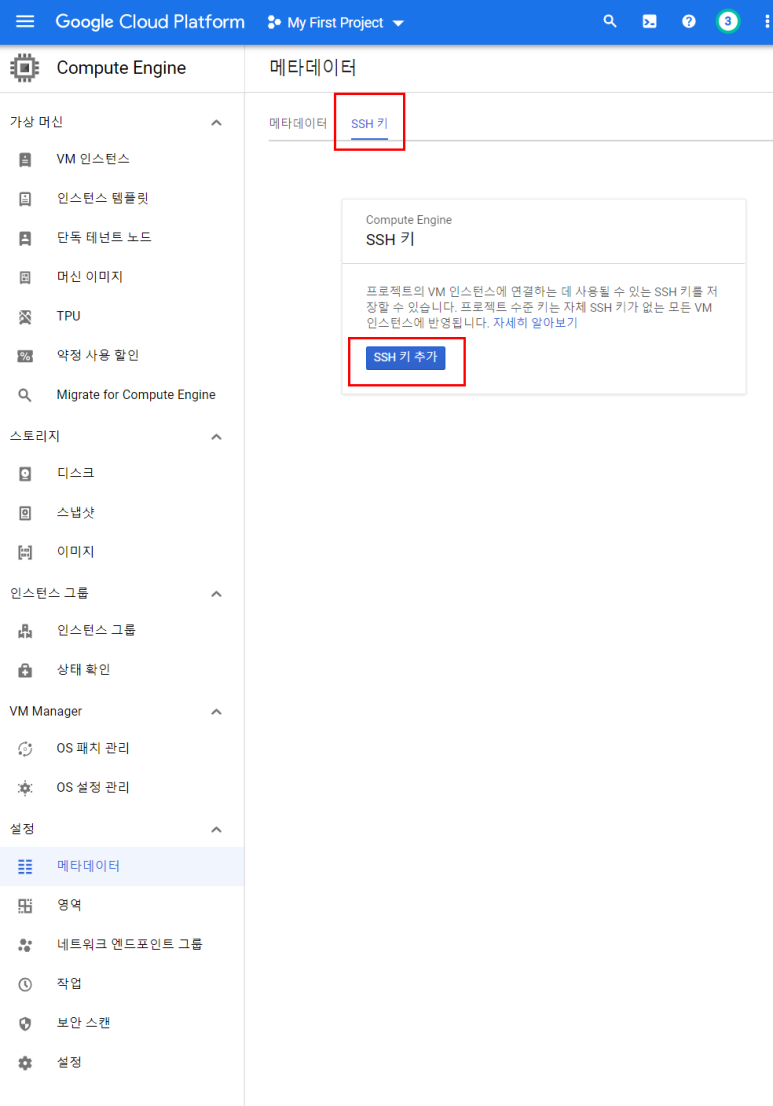
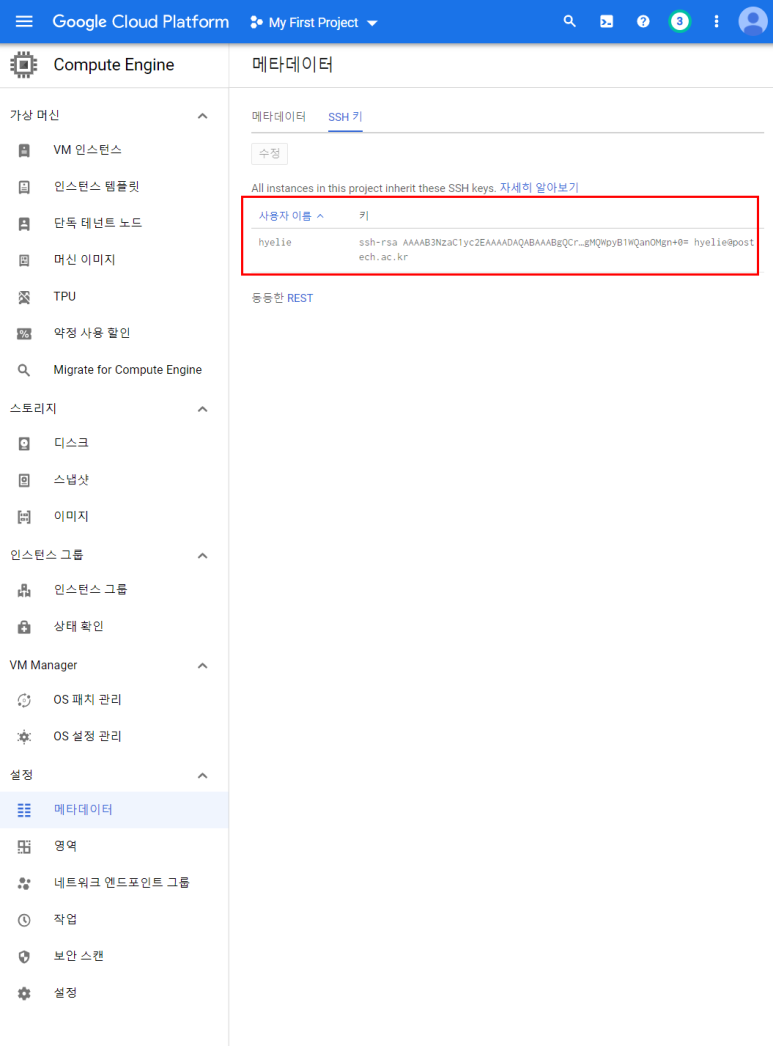
이후 vs terminal에서
ssh -i "private key 경로.private key 파일이름" "사용자 이름"@"VM 외부 IP"
로 접속할 수 있다. 여기서 사용자 이름은 생성할 때 hyelie@postech.ac.kr 형식으로 했다면, hyelie만 입력한다. 이후 VS Code의 remote ssh로 접속한다.
2. 포트 열기
https://4whomtbts.tistory.com/90
위 글을 참고했다.
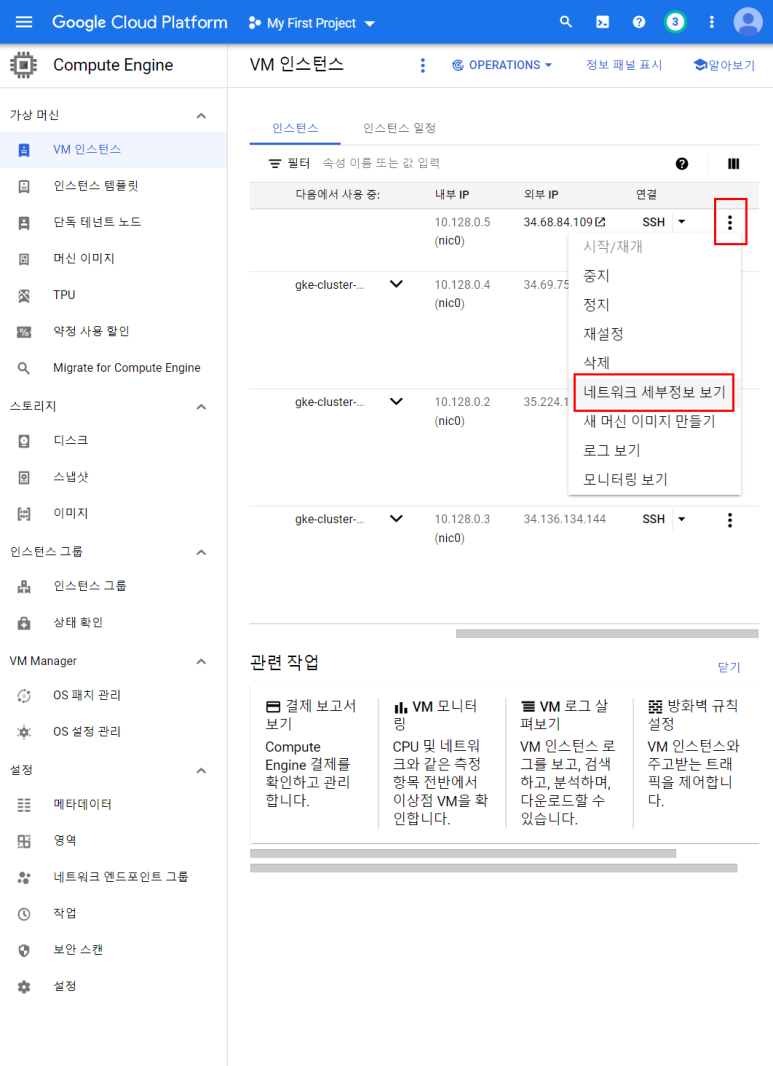
vm instance - 설정할 vm - 3dot - 네트워크 세부정보 보기
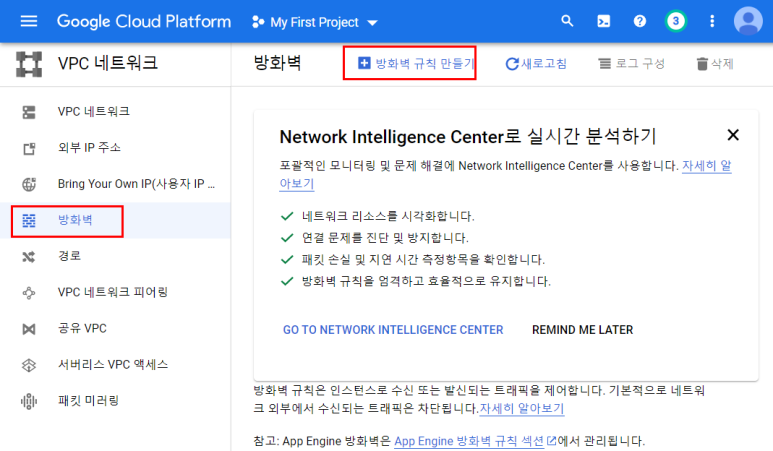
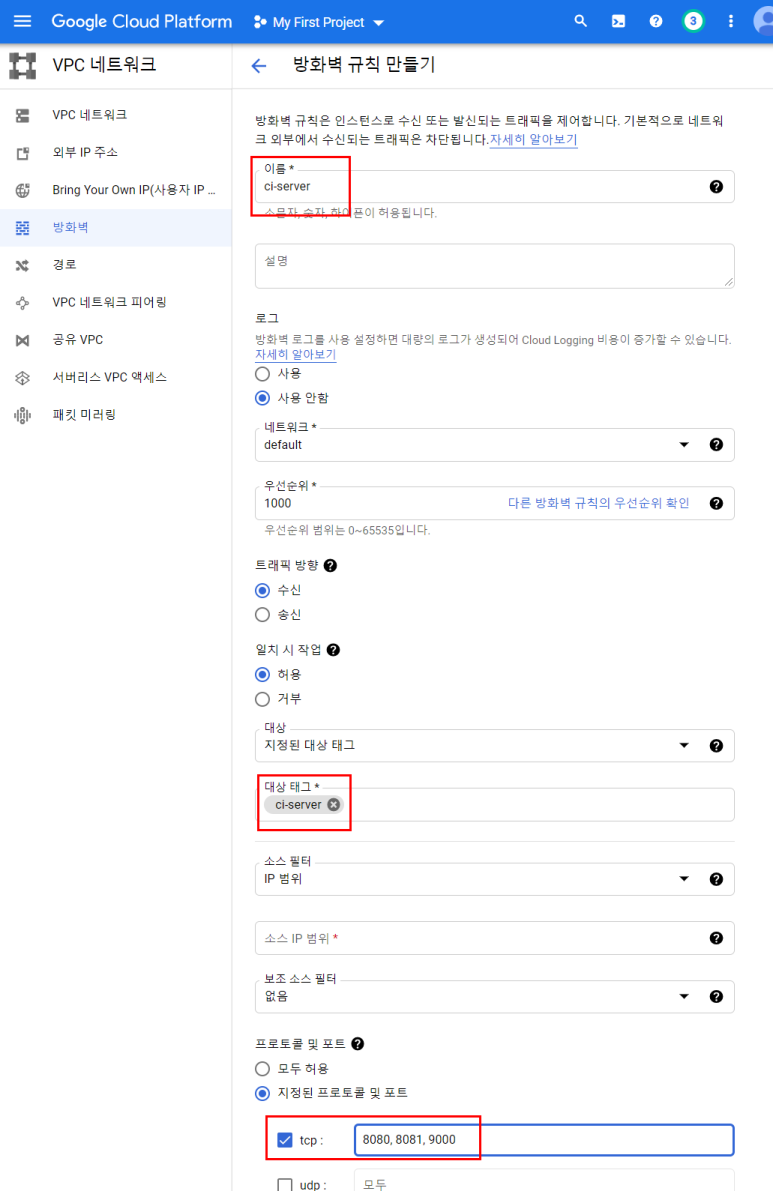
이름, 태그, 포트 설정을 해 준다. 대상 태그를 이용해 식별할 것이므로 대상 태그에 설정한 이름을 기억해 준다. 소스 범위는 0.0.0.0/0으로 했다.
다시 VM instance로 돌아가서
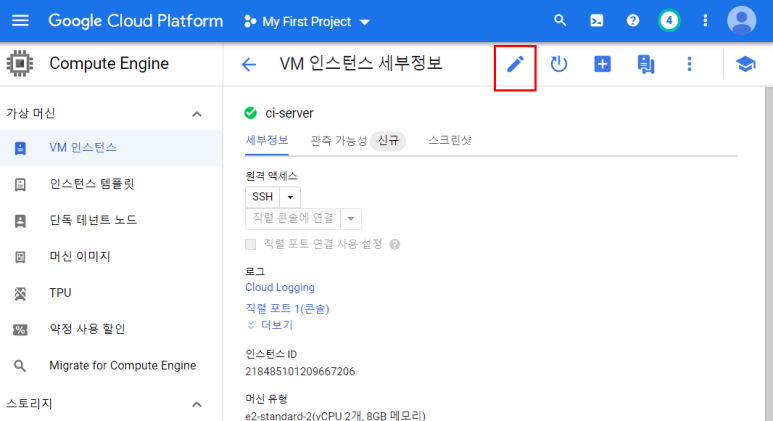
네트워크 태그 추가를 한다.
3. Docker 설치
# docker 설치
sudo apt-get update && sudo apt-get upgrade
sudo curl -fsSL https://get.docker.com/ | sudo sh
sudo chmod 777 /var/run/docker.sock
docker ps
# docker-compose 설치
sudo curl -L https://github.com/docker/compose/releases/download/1.26.2/docker-compose-$(uname -s)-$(uname -m) -o /usr/local/bin/docker-compose
sudo chmod +x /usr/local/bin/docker-compose
docker-compose --version
4. 고정 IP 사용하기
현재 무료 크레딧이 300$가 있다. 내가 선택한 E2 standard 2는 시간당 0.07$이다. 하루 10시간씩 공부하니까 그쯤 켜놓는다고 치자, 고정 IP를 같이 쓰면 0.004$/h니까 0.74$, 14시간씩 꺼두면 0.01$ * 14 = 0.14$, 총합 0.9$이다. 고정IP 안쓰면 0.07*24 = 1.68$, 거의 2배 차이가 나니까 고정 IP를 쓰겠다.
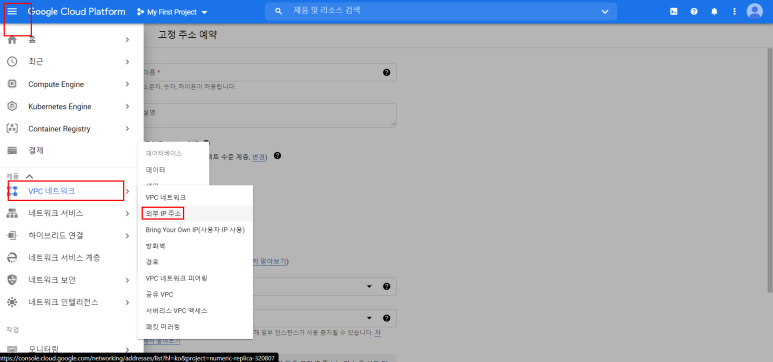
GCP - 네트워킹 - VPC 네트워크 - 외부 IP 주소로 들어간다.
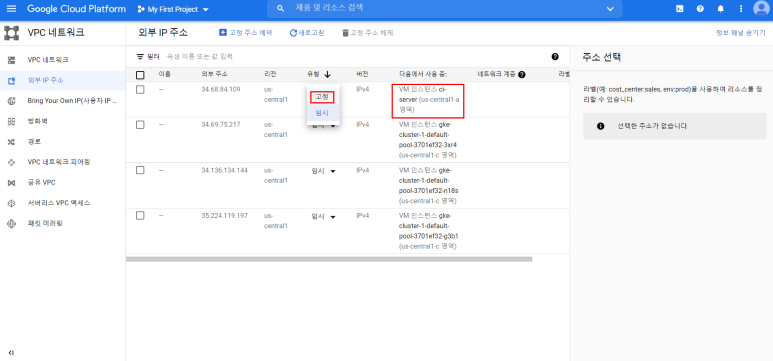
내가 쓰고 있는 서버는 ci-server, 이 서버의 IP를 고정하고 싶으니까 고정으로 바꾼다.
인스턴스 정지를 누르고, 재실행 해보자. -> E2 vm은 정지가 안된다고 한다. 하 참,,,
할당했던 고정 IP 해제!
'DevOps > GCP' 카테고리의 다른 글
| [GCP] GKE 중지시키기 (0) | 2022.10.05 |
|---|---|
| [GCP] Cloud IP가 바뀌었을 때, 수정해야 할 것 (0) | 2022.10.05 |
![[GCP] GCP 기본 설정 - SSH로 접속하기 & 포트 열기 & docker 설치 & 고정 IP](https://img1.daumcdn.net/thumb/R750x0/?scode=mtistory2&fname=https%3A%2F%2Fblog.kakaocdn.net%2Fdn%2FuoFqK%2FbtrNLAmYCB2%2FkaC4BqePwK2h5x97ldGsT0%2Fimg.png)